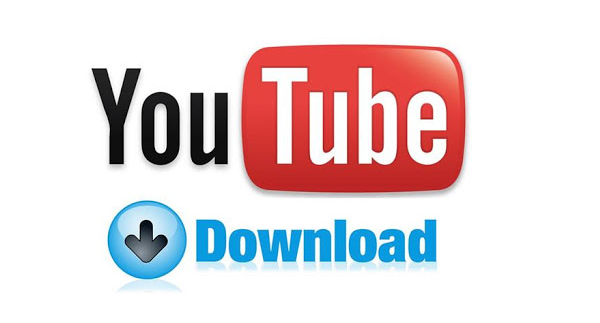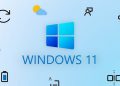Youtube là nền tảng mạng xã hội để chia sẻ video, tuy nhiên ứng dụng không hỗ trợ tải trực tiếp video về điện thoại, máy tính. Muốn tải video người dùng cần phải nhờ sự hỗ trợ của bên thứ 3. Sau đây cùng wikiso.net đi tìm hiểu các cách tải video trên youtube cho điện thoại, máy tính dễ dàng thao tác nhé!
Cách tải video trên youtube chất lượng cao cho điện thoại
Cách tải video trên youtube về điện thoại android
Sử dụng phần mềm SnapTube
Bước 1: Tải phần mềm SnapTube về điện thoại :
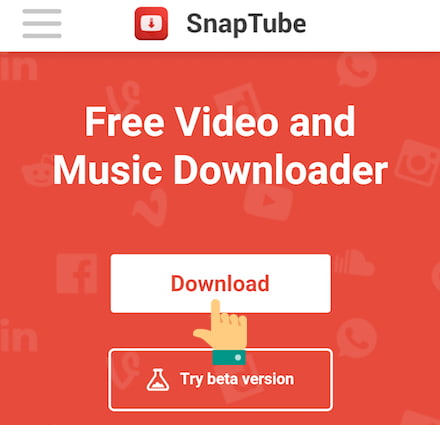
Bước 2: Sau khi tải về chọn mở ứng dụng
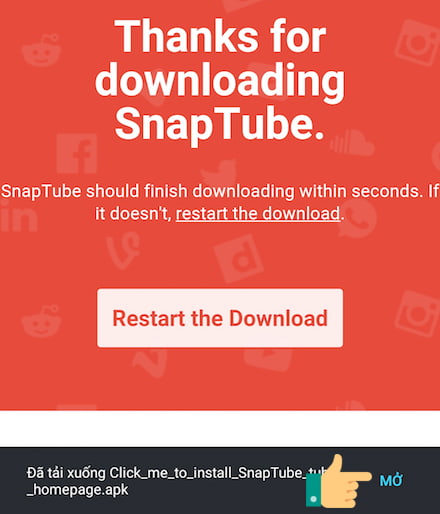
Bước 3: Chọn cài đặt và hoàn tất cài đặt
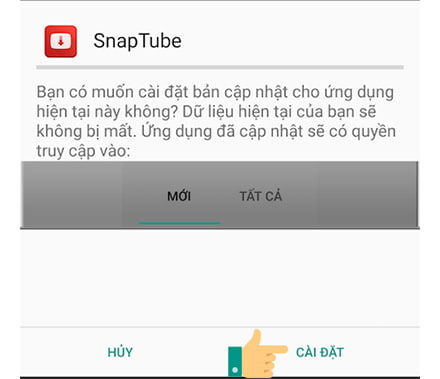
Bước 4: Mở ứng dụng -> chọn Youtube
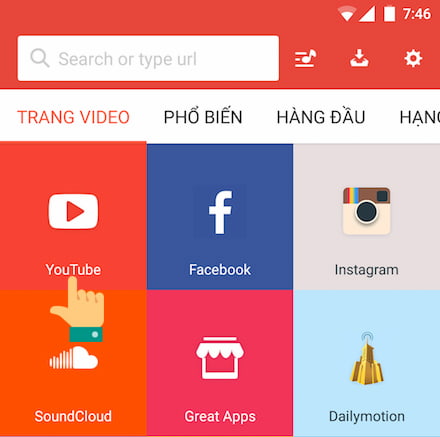
Bước 5: Gõ bất kì video nào bạn muốn tải -> nhấn vào phần “mũi tên” để tải xuống để tải
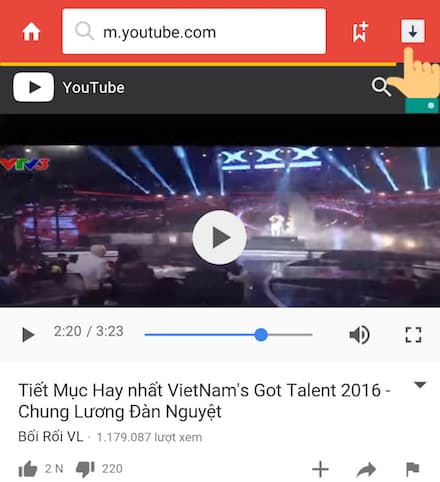
Bước 6: Chọn chất lượng bạn muốn tải
Bước 7: Chọn thay đổi đường dẫn đến vị trí trong thẻ nhớ -> nhấn “tải xuống”
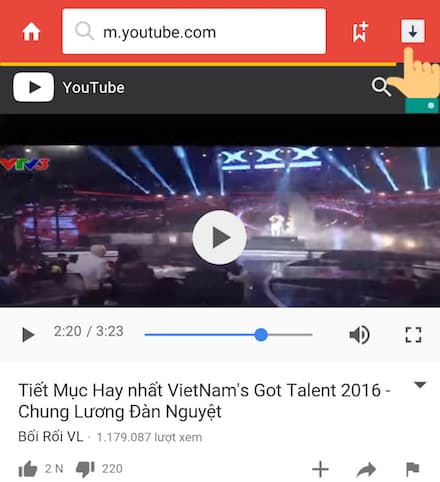
Bước 8: bạn chờ trong ít phút để tải xuống và vào album bộ sưu tập điện thoại để xem video.
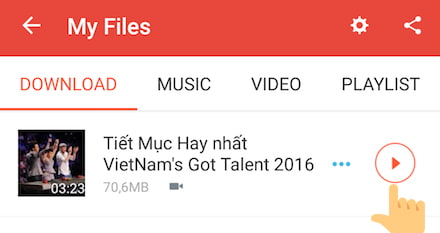
Cách tải video trên youtube về điện thoại iphone
Sử dụng ứng dụng Jungle để tải video trên youtube về điện thoại iphone
Bước 1: Vào app Store tìm và tải ứng dụng “Jungle” về điện thoại: tải về
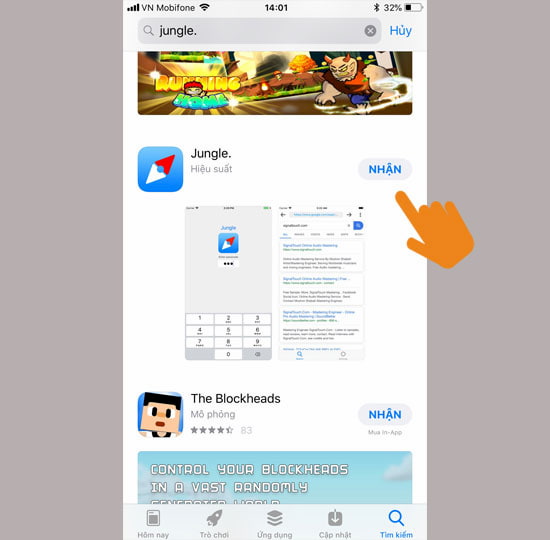
Bước 2: Sau khi tải xong thì nhấn vào ứng dụng “Jungle” -> gõ tên video muốn tải về.
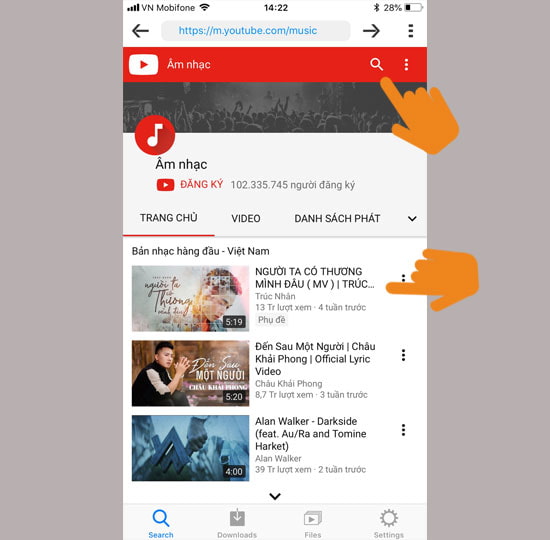
Bước 3: Mở video và ứng dụng sẽ hiển thị dấu mũi tên “tải về”
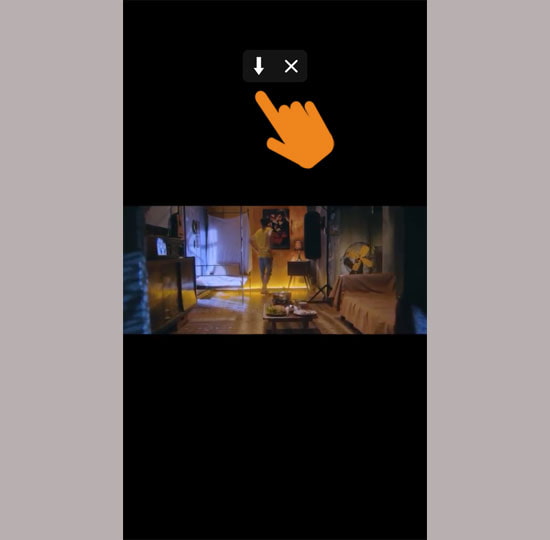
Bước 4: Video tải về sẽ được hiển thị trong phần “Home”
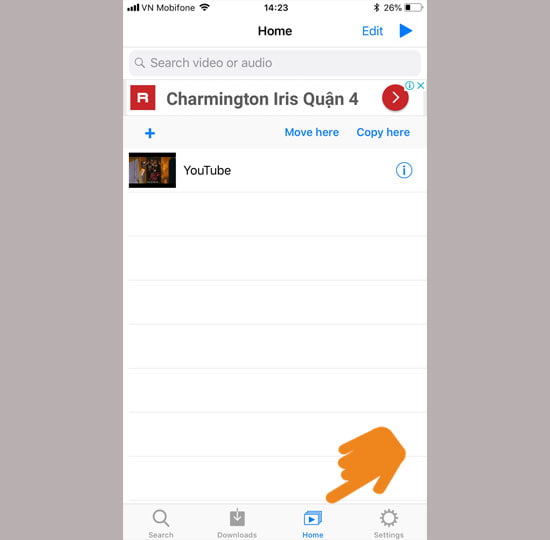
Cách tải video 4k trên Youtube về điện thoại iPhone bằng ứng dụng MyMedia
Đây là ứng dụng được Apple phát hành nhằm phục vụ tải các video trên các nền tảng mạng xã hội, internet về iPhone.
Bước 1: Tải ứng dụng MyMedia từ App Store: tải về
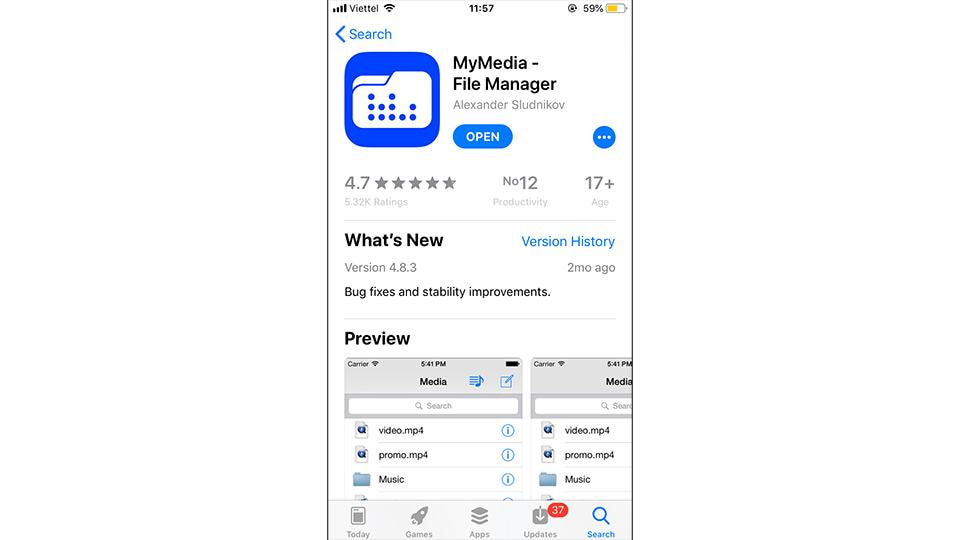
Bước 2: Sau khi tải về và cài đặt thành công. Bạn vào ứng dụng Youtube và tìm video muốn tải về. Sau đó nhấn dừng video, các thanh tính năng sẽ hiện ra.
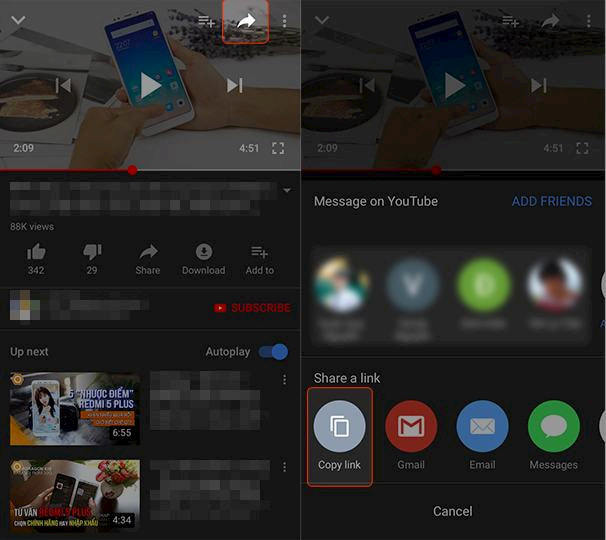
Bạn chọn vào biểu tượng mũi tên chia sẻ phía trên video -> chọn “copy link” hoặc nhấn chuột phải để sao chép URL thời điểm hiện tại của video.
Bước 3. Sao chép link video -> mở ứng dụng MyMedia –> nhập vào thanh địa chỉ: savefrom.net. Khi đó trang web tải xong bạn hãy dán link video mới copy ở trên vào.
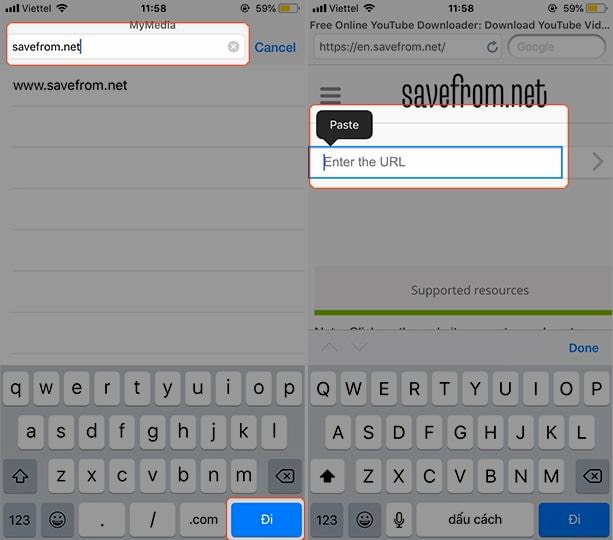
Bước 4: thực hiện xong bước 3, mục Download sẽ xuất hiện. Bạn nhấn chọn chữ Download -> download file -> đổi tên video -> chọn Save
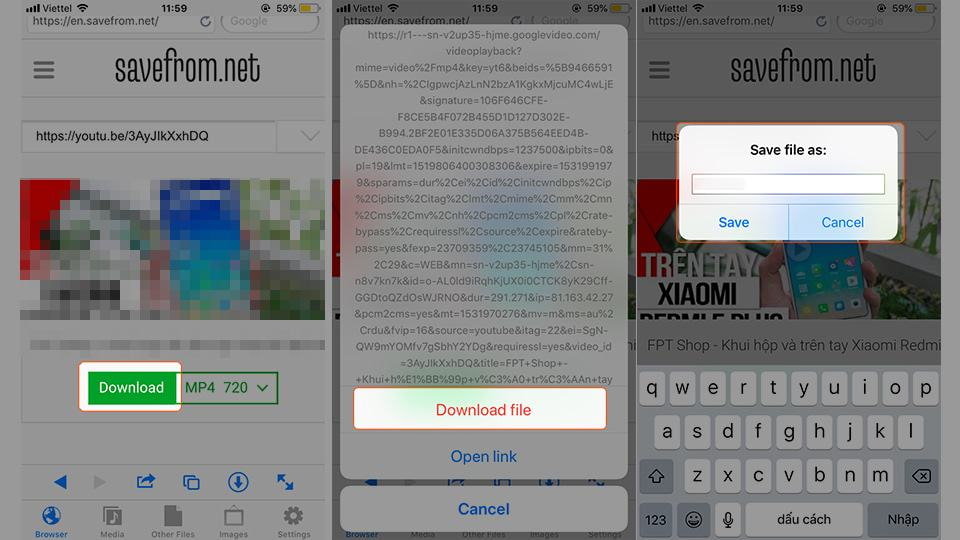
Bước 5: Chờ ứng dụng MyMedia tải xong video về rồi chuyển sang mục Media ở thanh chức năng phía bên dưới -> Chọn vào video mới tải về -> Save to Camera Roll
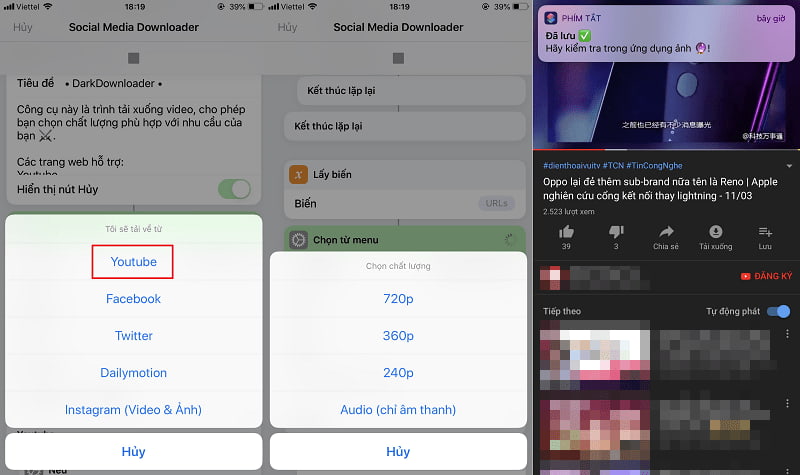
Bước 6: Vào Album của iPhone để xem video mới tải về.
5 Cách tải video trên youtube trên máy tính
Sử dụng website Y2mate.com
Y2mate.com được người dùng đánh giá rất cao vì chất lượng video tải, thao tác dễ dàng và nhanh chóng. Các bước thực hiện như sau:
Bước 1: Vào Youtube và tìm kiếm video bạn muốn tải sau đó copy link hoặc nhấp chuột phải để sao chép URL ở thời điểm hiện tại.
Bước 2: Truy cập vào website: https://www.y2mate.com/en65
Bước 3: Bạn dán link muốn tải vào thanh địa chỉ -> nhấn Start
Bước 4: Nhấn vào “Download” ở dòng độ phân giải và định dạng bạn muốn
Bước 5: Nhấn vào “Download” và chờ tải về
Sử dụng Website Yout.com
Trang web được rất nhiều người tin tưởng sử dụng và được đánh giá là website tải nhạc, video nhanh chóng và đơn giản.
Bước 1: Vào video mà bạn muốn tải trên Youtube -> nhấn vào “thanh địa chỉ” -> xóa chữ “ube” -> Enter
Bước 2: Trình duyệt web sẽ tự động chuyển hướng đến trang: https://yout.com
Bước 3: Nhấn vào định dạng “MP4 (Video)” -> rồi nhấp chuột vào “định dạng chuyển sang MP4”
Bước 4: Mất một chút thời gian để chờ và vào phần “Download” trong máy tính để xem
Tải video youtube chất lượng cao với SaveFrom
SaveFrom là trang web giúp người dùng dễ dàng tải video từ youtube về mà người dùng được tìm kiếm video trực tiếp trên ứng dụng.
Bước 1: Truy cập vào Youtube, tìm kiếm video muốn tải. Khi đó trên thanh địa chỉ sẽ hiển thị URL video của bạn.
Bước 2: Bạn chèn thêm kí tự “sss” vào trước Youtube, để thay thế “www” -> Enter
Bước 3: Hệ thống sẽ chuyển sang bên thứ 3 Savefrom để tải video miễn phí. Khi đó ở góc phải màn hình xuất hiện nút Download. Bạn chưa vội tải xuống mà nhìn xuống bên dưới sẽ có nút More để chọn chất lượng video tải xuống sẽ có các định dạng video để bạn chọn.
Một điều lưu ý nhỏ là bạn cần phải chọn đuôi .MP4 để tránh cài đặt thêm phần đọc video do một số máy chưa có hỗ trợ đọc file .FLV hoặc .3GP…
Tải và chỉnh sửa video từ youtube với SaveTheVideo.com
Đây là trang web có nhiều tính năng hay không chỉ hỗ trợ tải video từ youtube, facebook, instagram, Twitter, Reddit,… mà web còn có một số công cụ chỉnh sửa video đơn giản như cắt hoặc ghép video
Bước 1: Truy cập vào trang web: https://www.savethevideo.com/about
Bước 2: Bạn truy cập vào youtube hay bất kì các trang mạng xã hội nào rồi copy link video muốn tải -> dán vào thanh link trang web.
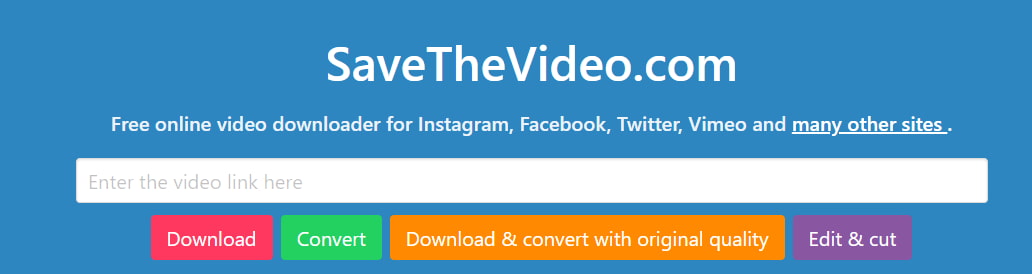
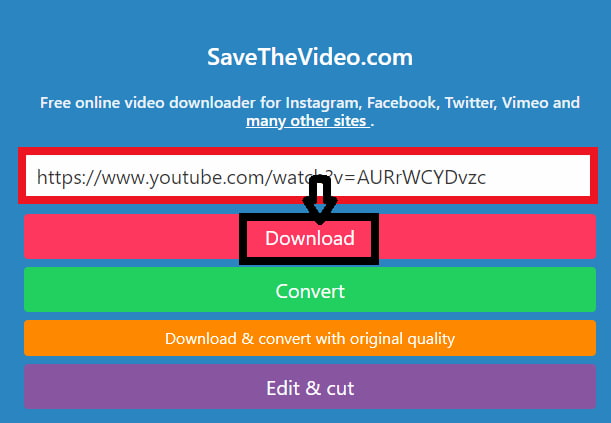
Bên dưới thanh link sẽ có các tính năng hỗ trợ như:
Download: tải video
Convert: Chuyển video thành đuôi .mp3 hoặc .mp4
Edit: Chỉnh sửa video
Cut: cắt bớt video
Merge: nối thêm các video
Bước 3: Đợi một chút thời gian rồi bạn nhấn nút Download để tải video về máy là xong
Cách tải video trên youtube bằng trình duyệt Cốc Cốc
Đây là cách “quốc dân” được rất nhiều người tải video không chỉ trên youtube mà trên cả facebook. Các bước để tải video trên cốc cốc bạn cần phải thực hiện như sau:
Bước 1: Mở trình duyệt cốc cốc và gõ vào thanh địa chỉ để tìm youtube. Trên thanh tìm kiếm ở Youtube bạn gõ những video bạn muốn tải về và Enter
Bước 2: Sau khi enter, video bạn muốn tải xuất hiện.
Bạn nhấn vào mũi tên để chọn chất lượng kích thước file tải về. Nhấn vào tải xuống để tải video về máy
Trên đây là 9 cách tải video trên youtube về điện thoại máy tính, bài viết là gợi ý cho bạn khi muốn xem những video hay ho ngoại tuyến, không có internet mà vẫn xem được. Hãy cho mình 1 like, share để ủng hộ chúng mình tiếp tục viết những thứ hay ho nhé!